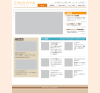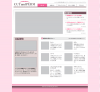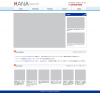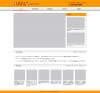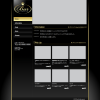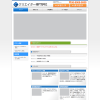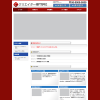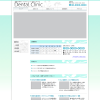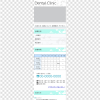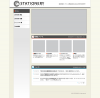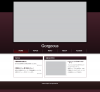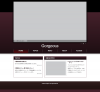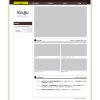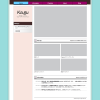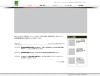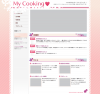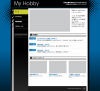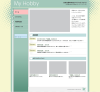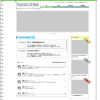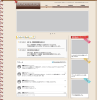サイトのロゴを自作するとオリジナリティーがより表現できます!
ここではロゴ画像を作るのにオススメなツールを紹介します。
もっともオススメ!Fireworks
 Webデザインの制作に特化したソフトなので使いやすいです。写真の加工にも使えます。(あのシェフの合成画像なども作れますよ)「Webデザイン・テンプレート集」のデザインもFireworksで作りました!30日間無料でフル機能が試せる体験版もあります。
Webデザインの制作に特化したソフトなので使いやすいです。写真の加工にも使えます。(あのシェフの合成画像なども作れますよ)「Webデザイン・テンプレート集」のデザインもFireworksで作りました!30日間無料でフル機能が試せる体験版もあります。
使い方は次のサイトと書籍がとてもわかりやすくまとまっています!
- Fireworks Tips サイト「Fireworksマニア」
- よくわかるFireworksの教科書
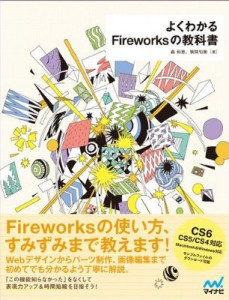 基本的な内容から、ロゴ画像を作ったり更新用の画像を作ったり、チャレンジャーな方はテンプレデータの改造まで出来るところまでできる内容です。
基本的な内容から、ロゴ画像を作ったり更新用の画像を作ったり、チャレンジャーな方はテンプレデータの改造まで出来るところまでできる内容です。
[書籍・アマゾンのページはこちら
]
- 価格:
- パッケージ版 39,900円 Windows版
Macintosh版は2013.6.27現在、在庫が厳しいようです - ダウンロード版 38,000円 Windows版
Macintosh版
Creative Cloudにも含まれていますので、CCの契約をしている方はそちらをどうぞ。
パッケージ版は在庫が限られているようですので、メディアなど持っておきたい方はお急ぎください。オークションもいいかもです。
個人的にはダウンロード版でも問題無いと思います。
写真が趣味だったり、印刷も視野にいれたい方には、Photoshop!
 Photoshopは写真加工のソフトですが、なかなか高性能で各種デザイン・イラスト作成にも使われています。
Photoshopは写真加工のソフトですが、なかなか高性能で各種デザイン・イラスト作成にも使われています。
ロゴ作成や画像を使った更新作業、といったことのみに使用するのはオーバースペックな気がしますが、愛用者も多く「Photoshop ロゴ」で検索するとさまざまなテクニックがでます。
印刷用のカラーモードであるCMYKも使えますので、印刷所での作品の印刷(同人誌やチラシなど)を考えている方にもいいですね。
Webで使用するカラーモードはRGBでこちらはPhotoshop、Fireworks、どちらも使用できます。自宅のインクジェット機で印刷する場合はカラーモードは気にしなくてもいいですよ。
カラーモードについて詳しく知りたい方は「WEBデザイン ゼロからあれこれわかる本」でわたしがカラーモードについて書いていますので、ぜひ読んでくださいね(笑)
こちらも30日間無料でフル機能が試せる体験版もあります。
- 価格:
- CS6 パッケージ版 83,174円 Windows版
- CS6 ダウンロード版 83,174円 Windows版
- CS6 パッケージ版 92,400円 Macintosh
- CS6 ダウンロード版 88,000円 Macintosh版
- Photoshop CC 6,237円 3ヶ月版
- Photoshop CC 24,948円 12ヶ月版
- Creative Cloud(全部入り) 56,700円 12ヶ月版
Photoshopの最新版のCCはパッケージ版が無いのでCC版の契約期間別から選択することになります。
アマゾンのCCのカードの商品写真はCS6ですが、CCも使えます。
使用期間を考えずに使いたい場合はCS6など過去バージョンを購入するといいでしょう。
Photoshop Elements
Photoshopの機能制限版です。
Photoshopと比べると圧倒的にお安いです。
カラーモードがRGBのみなど制限があるのですが、Webサイトのパーツを作るぐらいなら間に合うと思います。
「バリバリ写真の合成したい!!」と言う方にはオススメできないです。
- 価格:
- 乗換え・アップグレード版 8,554円 Windows/Macintosh版
乗換・アップグレード対象は、Adobe Photoshop Elements、Photoshop LE、Adobe PhotoDeluxe、Photoshop Album、PaintShop、CorelDraw/Painter、Digital Image、Paintgraphic、PhotoImpact、ACDSee、iLife、デジカメ de!!シリーズ、感動かんたん!シリーズ、蔵衛門シリーズ、その他デジタル画像編集ソフトウェア製品。※Windows/Mac対応のソフトウェアに限る(iOS/Androidソフトウェアは対象外)。「iLife」は詳しく言うとiPhotoのことです。Macの人はマシン購入時にデフォルトでインストールされていることも多いです。
FireworksはWebに特化したPhotoshop + Illustrator のようなソフトです。Photoshopほど写真の加工は繊細にはできませんが、色調補正やちょっとした合成はできます。またIllustratorのようにベジェというロゴを描くのに向いている描画もできます。
Illustratorでロゴ作るのはどうよ!って思われましたか?
IllustratorはプロのWebデザイナーでも使いこなせていない人がいるぐらいなので、本気で修行するよ!という場合以外はおすすめできません。
フリーのツールGIMP
 Photoshopと似た性能のアプリケーションです。
Photoshopと似た性能のアプリケーションです。
使い勝手はPhotoshopに負けるので、たくさんの作業をこなす方にはおすすめできないですが、ロゴ1つだけ作るとかたまにしか作業しない場合はこのツールを使う選択肢もあると思います。
GIMP配布サイト
更新作業などで週一ぐらいの頻度で画像の加工が必要な方の場合はPhotoshop Elements ぐらいはあった方がいいですよ。
本当にオススメなのは!!!
Photoshopなんですが、高いですよね~。
ではなく!!!!!
Fireworksです!!
安いからじゃなくて、本当に使いやすいのです!!!!
Photoshopも持ってますが、Fireworksの方を普段からデザインで使っています。
まずは体験版+よくわかるFireworksの教科書でお試しいただきたいです。
体験版を使う上での注意事項
CCで管理されているFireworksの体験版を使い出すとPhotoshopのカウントも始まります。Fireworksを30日使ったあとPhotoshopも30日使うと言うことはできません。同時にテストしましょう。昔はこのようなことはなく順々に30日使えたのですが、CC的な理由のようです。
以下は試していないので、自己責任でお願いしたいのですがアマゾンからはPhotoshop CS6の体験版がダウンロードできるかもしれません。
このCS6の体験版も使うとCCのも合わせて、計60日試せるかもです。
以上です!
※この記事のソフトの価格は2013.6.27のアマゾンの価格です。
追記 (2013.7.2)
アドビが”今実施しているキャンペーン情報”を一覧できるページです。
http://www.adobe.com/jp/products/discount-software-coupons.html